Sicherlich lässt sich ein IPSec verschlüsselter Zugang ins Heimnetz auch einfach mit der FritzBox selbst (MyFRITZ! Service) herstellen. Mit der eingebauten Benutzerverwaltung und der erneuerten VPN Server Konfiguration, welche nicht mehr zwangsläufig über einen Windows-PC erfolgen muss, hat AVM einen großen Schritt nach vorn gemacht.
Wer dennoch seinen VPN Zugang an der Fritz!Box vorbeischleusen und den VPN Server der Diskstation nutzen möchte, sollte in der folgenden Anleitung schnell und einfach ans Ziel kommen. Sollte das nicht der Fall sein, hinterlasst mir gerne einen Kommentar!
Voraussetzungen für den VPN Server
Die FritzBox muss aus dem Internet erreichbar sein. Dies kann man entweder mit den bestehenden Boardmitteln der Fritz!Box realisieren oder man nutzt einen externen Dynamic DNS Dienst. Ich selber verwende den DynDNS Dienst von Strato, welcher zur Verfügung steht, sobald man dort eine Domain registrieren lassen hat.
Einstellungen auf der Diskstation
Im Folgenden gehe ich davon aus, dass man bereits eine gewisse Erfahrung im Umgang mit dem Synology Diskstation Manager hat.
- Über das Paket-Zentrum den VPN Server installieren.
- Über das Hauptmenü den VPN Sever öffnen.
- Links in den Einstellungen L2TP/IPSec auswählen und den L2TP/IPSec VPN-Server aktivieren. Den vorinstallieren Schlüssel wählt man selbst. Weitere Einstellungen sind nicht notwendig.
- Nun sollte der VPN Server in der Übersicht aktiviert sein.
- Als nächstes, links unter Verwaltung den Punkt Privileg auswählen und die Berechtigungen für die jeweiligen Benutzer setzen.
- Für die Einrichtung von PPTP- und OpenVPN-Verbindungen, lohnt es sich bei der offiziellen Wissensdatenbank von Synology vorbei zu schauen.
Das waren bereit die wichtigsten Einstellungen auf der Diskstation. Nun müssen noch die jeweiligen Ports auf der Fritz!Box geöffnet werden.
Portfreigaben der Fritz!Box
- Über das Menü Internet -> Freigaben -> Portfreigaben die Einstellung für die Portfreigaben öffnen.
- Die folgenden Portfreigaben hinzufügen:
- UDP 1701 zur Diskstation
- UDP 500 zur Diskstation
- UDP 4500 zur Diskstation
Eventuelle Probleme bei der Einrichtung
Die Einrichtung einer IPSec gesicherten Verbindung hat bei mir zunächst einige Zeit in Anspruch genommen. Mein Nexus 5 mit Android Lollipop wollte über meinen DynDNS Dienst einfach keine Verbindung zum VPN Server der Diskstation herstellen. Sobald ich aber im Heimnetz die lokale IP der Diskstation als Serveradresse eingab, und somit nicht den Umweg übers Internet nahm, funktionierte alles reibungslos. Es musste also an der FritzBox liegen, welche die Verbindung von außen nicht bis zur Diskstation durchreichte.
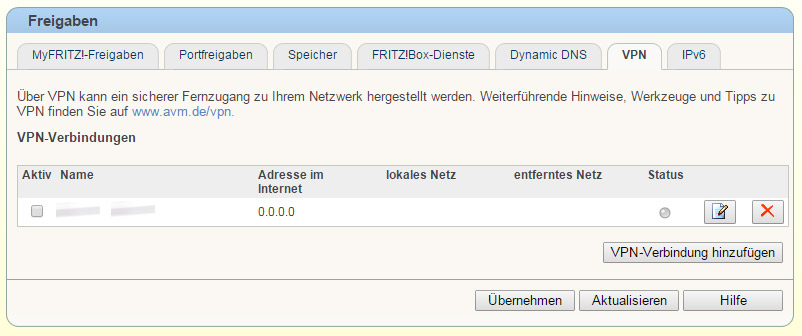
Nachdem ich also zehn mal die Einstellungen der Portfreigabe bzw. der Weiterleitung geprüft hatte, fiel mir ein, dass auf der Fritz!Box selber bereits eine IPSec Verbindung eingerichtet war. Lange Rede, kurzer Sinn: Nachdem ich diese deaktivierte, funktionierte die Verbindung auch über das Internet und den DynDNS dienst reibungslos.
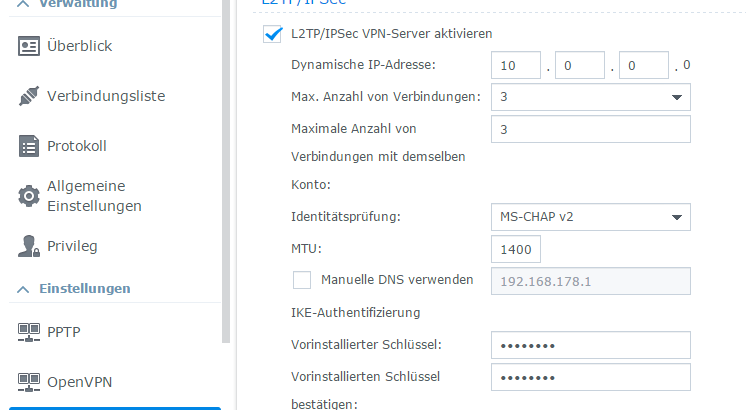
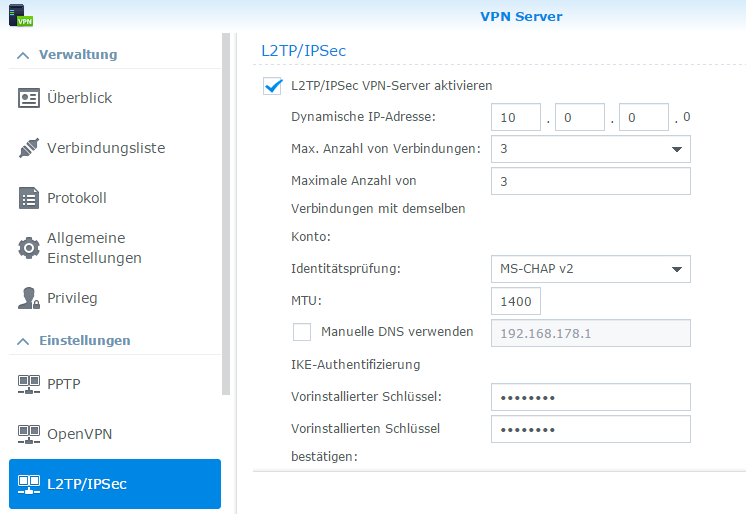
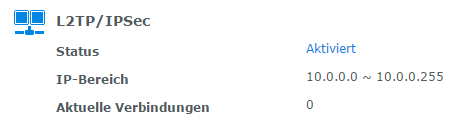
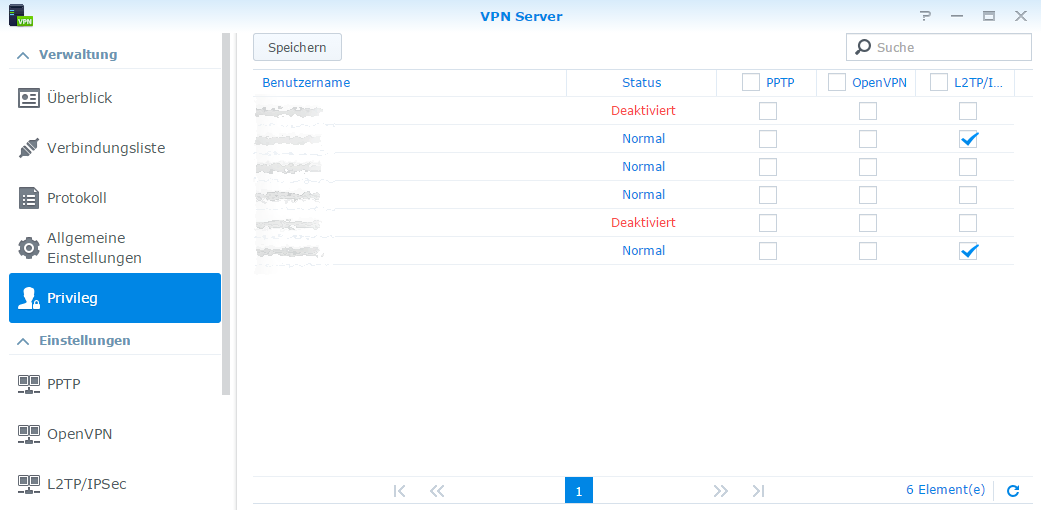
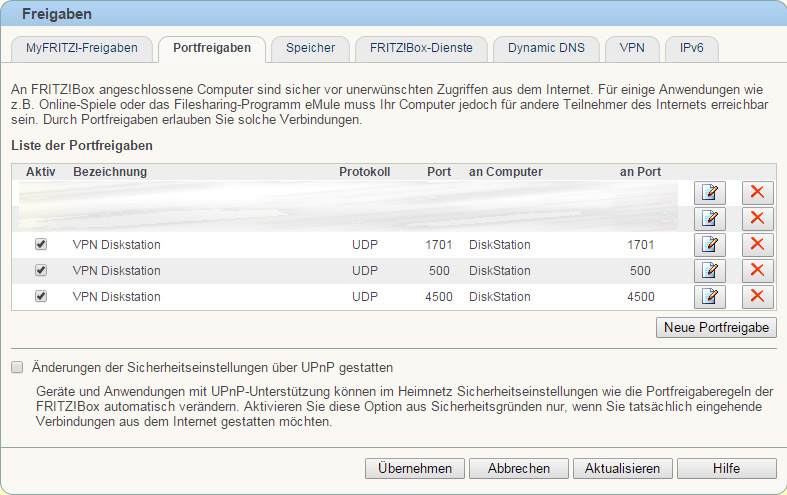






Interessante Beschreibung.
Ich hänge vor einem Problem im umgekehrten Fall:
Ich möchte ausgehend von meiner Synology eine VPN-Verbindung zu einer externen Fritz!Box aufbauen.
Ich habe es mit User-VPN auf der Gegenstelle und L2TP auf meiner Synology versucht, aber leider ohne Erfolg.
Tipp?
„Nachdem ich diese deaktivierte, funktionierte die Verbindung auch über den DynDNS dienst reibungslos.“genau so war es auch bei mir. Hab über 3Std rumgedocktort, bis ich über den doppelt angesprochenden Port 4500 gestolpert bin.
Welche Einstellungen sind vorzunehmen, dass ich über den synology vpn server (auf der diskstation) azch auf andere Geräte im LAN zugreifen kann?
Ich bin heute fast irre geworden. VPN-Server aufgesetzt und kam von außerhalb nicht drauf. Die fritz.box leitete die Ports nicht 1 zu 1 weiter. Dein Hinweis die VPN-Freigabe der fritz.box zu entfernen war goldrichtig … die blockierte die Ports und ich hab nicht mehr an die Einstellung gedacht (vor der 3 Jahren testweise benutzt und dann verworfen)
Vielen vielen Dank!
Endlich habe ich mit meinem OSMC Raspberry Pi 2 anscheinend einen ordentlichen VPN Server laufen, der auch über Android erreichbar ist.
Hallo Stefan!
Super! Freut mich, dass Dir der Beitrag weitergeholfen hat. 🙂
LG Arvid
Vielen dank für die Anleitung!
> Lange Rede, kurzer Sinn: Nachdem ich diese deaktivierte, funktionierte die Verbindung auch über das Internet und den DynDNS dienst reibungslos.
Wie genau hast du das VPN deaktiviert? Ich habe dort in der Fritzbox VPN-Ansicht alle Accounts gelöscht. Trotzdem funktioniert es noch nicht. Kann man iwie checken, ob die Fritzbox noch etwas blockiert?
Hi Phil,
eigentlich sollte das Löschen oder Deaktivieren der VPN-Accounts ausreichen. Leider habe ich die Diskstation mittlerweile nicht mehr im Netz und kann auch gerade nicht ausprobieren, ob die beschriebene Methode noch funktioniert. Falls ich was rausfinde, sag ich Bescheid.
Das funktioniert auch heute noch genau so (Stand Ende Mai 2019) mit einem Windows 10 build 1903 und einer Synology mit DSM 6.2.2.-24922 und Fritz!OS v07.01.
Der Hinweis von Synology beim Aktivieren von VPN „Prüfen Sie die Einstellungen für Portweiterleitung und Firewall auf Ihrer Diskstation und dem Router, um sicher zu stellen, dass UDP Port 1705, 500, 4500 geöffnet ist“ gilt mindestens für die Firewall auf der Diskstation NICHT! Ich habe die Firewall auf der DiskStation aktiviert, musste aber keinerlei Anpassungen an der Standard-Konfiguration vornehmen.
Und ja, auch in der neuesten Windows 10 – Version muss man immer noch zwingend den Registry-Eintrag
[HKEY_LOCAL_MACHINE\SYSTEM\CurrentControlSet\Services\PolicyAgent]
„AssumeUDPEncapsulationContextOnSendRule“=dword:00000002
manuell machen und das Gerät neu starten, damit diese Änderung wirksam wird.
„Nachdem ich also zehn mal die Einstellungen der Portfreigabe bzw. der Weiterleitung geprüft hatte, fiel mir ein, dass auf der Fritz!Box selber bereits eine IPSec Verbindung eingerichtet war. Lange Rede, kurzer Sinn: Nachdem ich diese deaktivierte, funktionierte die Verbindung auch über das Internet und den DynDNS dienst reibungslos. “
Danke vielmals für diesen Hinweis, ich habe mich schon x Stunden mit dem Problem beschäftigt und endlich eine Lösung gefunden!